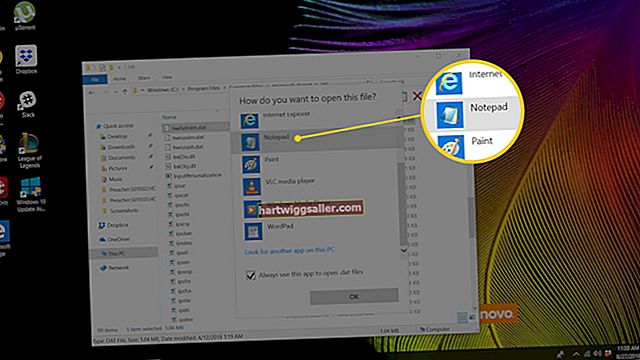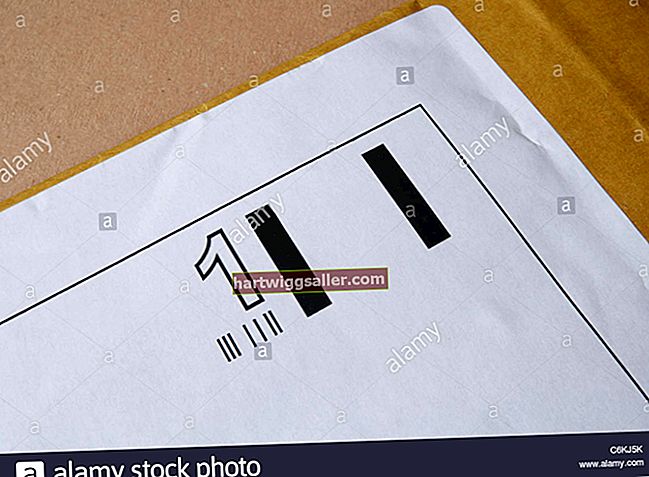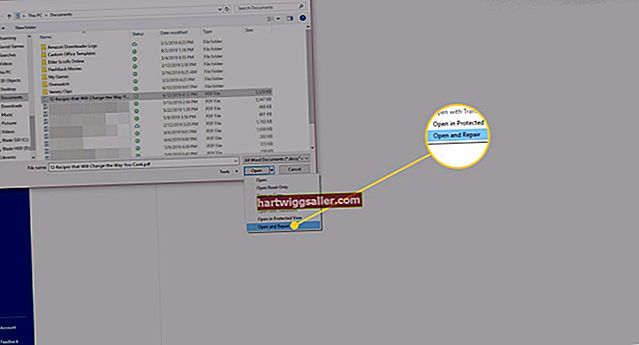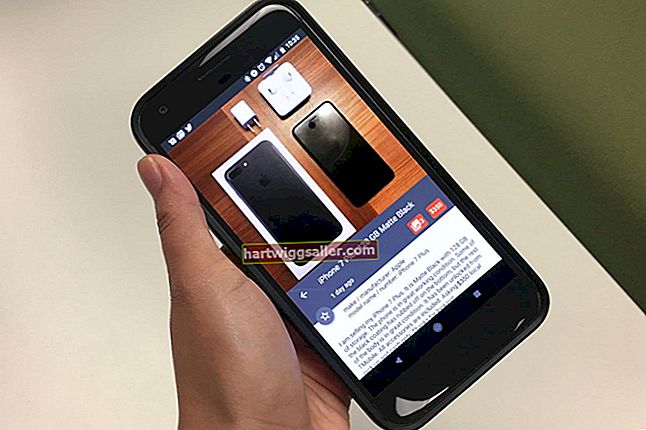Sempre que intenteu imprimir fitxers, com ara documents i imatges, s’envien a la cua d’impressió, on s’imprimeixen cada fitxer en seqüència. Per als propietaris d’empreses, la possibilitat d’eliminar la cua de la impressora pot resultar especialment beneficiosa si canvieu d’opinió sobre un treball d’impressió específic, o tots, o si la impressora deixa de respondre sobtadament. Podeu suprimir la cua d'impressió de diverses maneres, segons les vostres preferències.
Utilitzant el símbol del sistema
1
Feu clic al botó "Inici", seleccioneu "Tots els programes" i feu clic a "Accessoris". Feu clic amb el botó dret a "símbol del sistema" i feu clic a "Executa com a administrador" per obrir la finestra del símbol del sistema.
2
Escriviu "net stop spooler" (sense cometes) i premeu "Retorn". Escriviu "del% systemroot% \ System32 \ spool \ printers * / Q" (sense cometes) i premeu "Retorn".
3
Escriviu "net start spooler" (sense cometes) i premeu "Retorn" per completar el procés.
Utilització del tauler de control
1
Feu clic al botó "Inici" i seleccioneu "Dispositius i impressores".
2
Feu clic amb el botó dret a la impressora que utilitzeu per imprimir i feu clic a "Veure què s'imprimeix". Hauríeu de veure una llista dels treballs d'impressió a la cua d'impressió.
3
Feu clic amb el botó dret al treball d'impressió per suprimir-lo i feu clic a "Cancel·la". Quan se us demani, feu clic a "Sí" per confirmar.
4
Feu clic al botó "Impressora" i feu clic a "Cancel·la tots els documents" per suprimir tota la cua d'impressió.